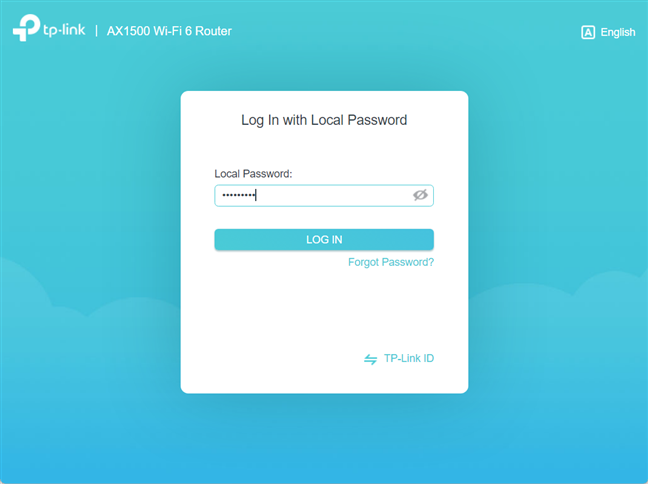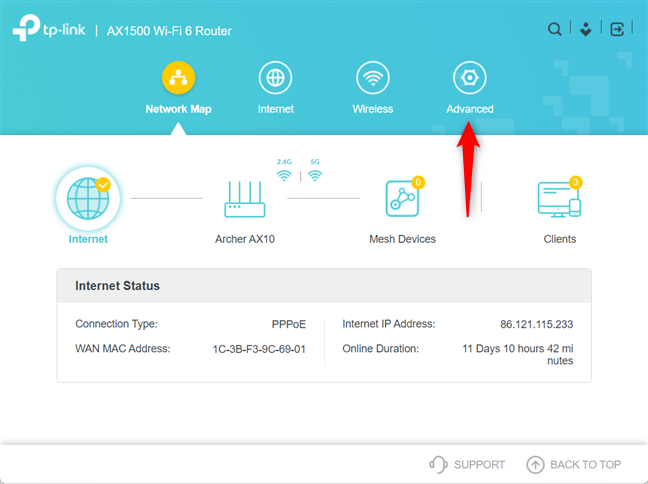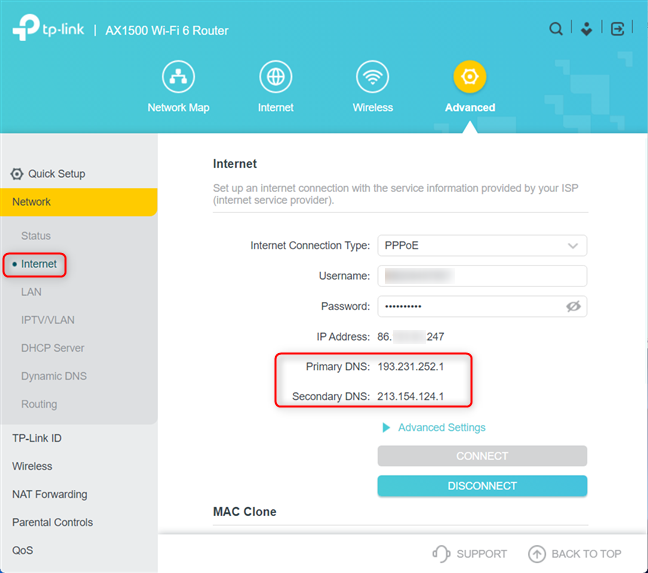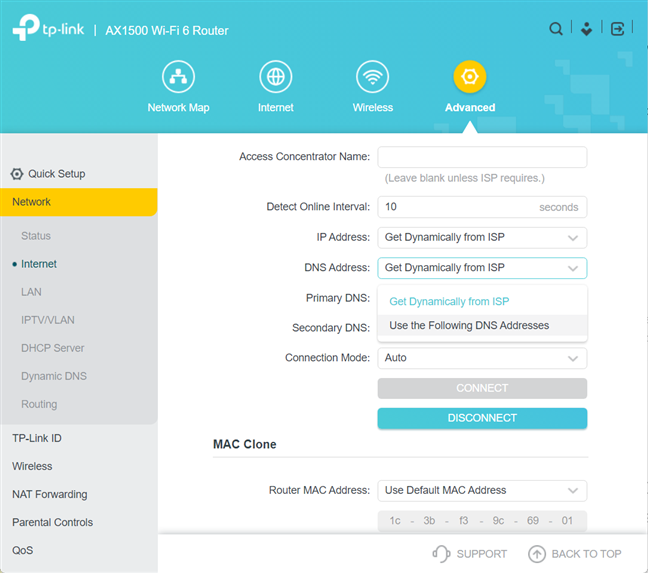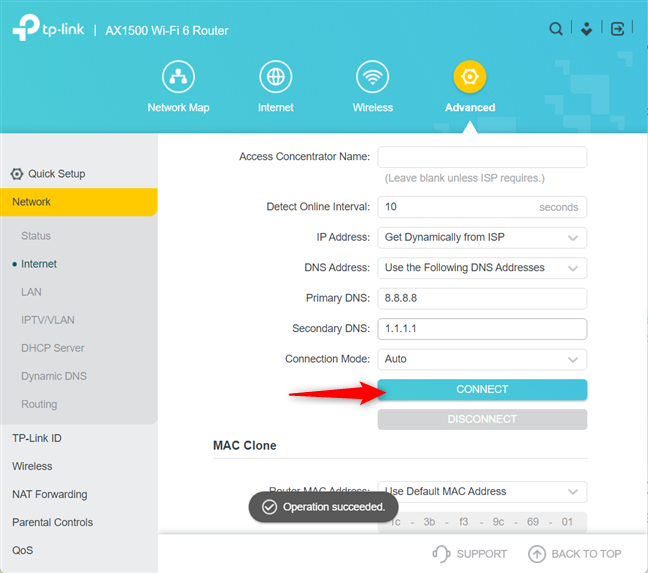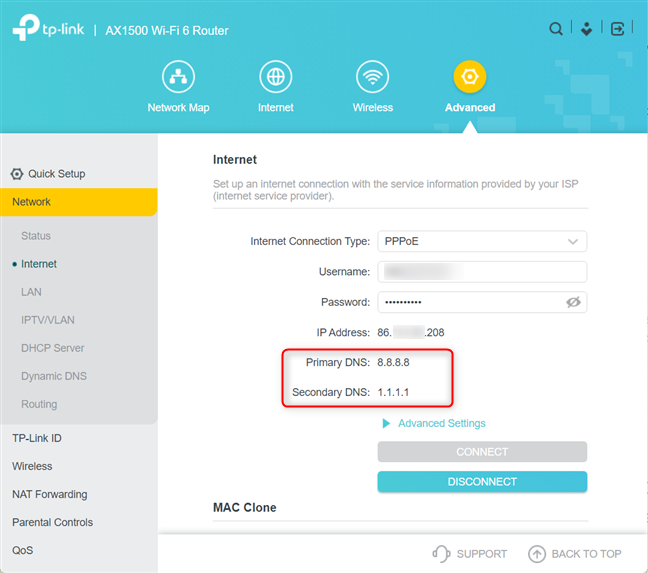L'utilizzo di un server DNS di terze parti sul router TP-Link Wi-Fi 6 è un'ottima idea, in quanto puoi goderti una navigazione Web più rapida, una maggiore affidabilità e protezione contro i siti Web dannosi per l'intera rete. Se vuoi vedere le impostazioni DNS utilizzate dal tuo router TP-Link e cambiare i server DNS con quelli gestiti da Google, Cloudflare, OpenDNS o altri provider, segui questa guida:
Contenuti
- Come trovo il DNS sul mio router TP-Link Wi-Fi 6?
- Come impostare il DNS sul tuo router TP-Link Wi-Fi 6
- Hai cambiato correttamente i server DNS sul tuo router TP-Link Wi-Fi 6?
NOTA: se non sai cos'è un server DNS e perché ne hai bisogno, leggi questa guida: Cos'è il DNS? Come è utile? Inoltre, ecco otto motivi per utilizzare i server DNS pubblici sul router wireless.
Come trovo il DNS sul mio router TP-Link Wi-Fi 6?
Potresti voler vedere gli indirizzi IP dei server DNS utilizzati dal tuo router TP-Link Wi-Fi 6 o accedere alle sue impostazioni DNS. Sfortunatamente, questo può essere fatto solo dal firmware del tuo router TP-Link e non dall'app Tether . Per trovare le impostazioni DNS utilizzate, apri prima il tuo browser web preferito e vai su tplinkwifi.net o 192.168.0.1 . Inserisci la password amministratore per il tuo router TP-Link e premi LOG IN .
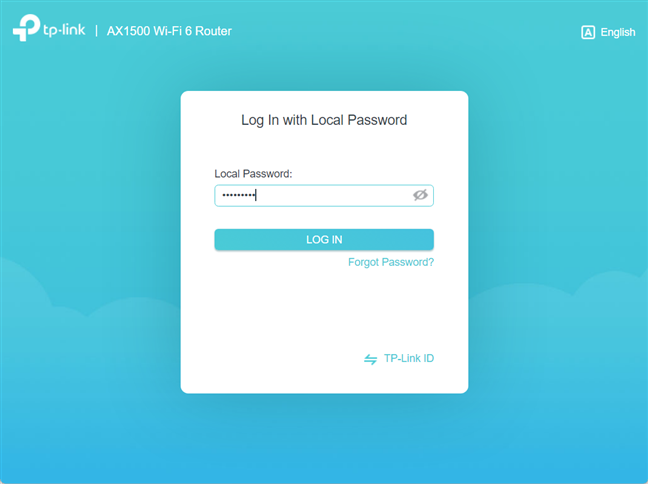
Inserisci la password amministratore e premi ACCEDI
SUGGERIMENTO: Se nessuno dei due indirizzi sopra menzionati funziona, guarda tutti i modi per trovare l'indirizzo IP del tuo router . Inoltre, se il firmware TP-link non è nella lingua desiderata, ecco come modificare la lingua sul router TP-Link Wi-Fi 6 .
Per prima cosa, vedi la mappa della rete, che non mostra le informazioni di cui hai bisogno. Fare clic o toccare Avanzate per visualizzare un elenco di tutte le impostazioni disponibili.
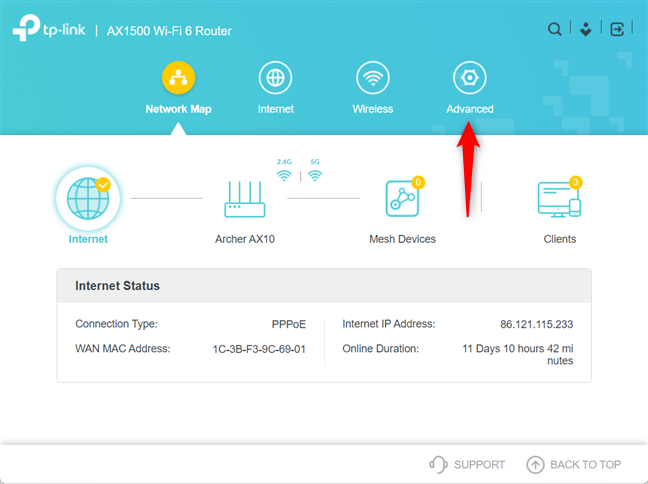
Vai ad Avanzate sul tuo router TP-Link
Nella colonna di sinistra, vai su Rete -> Internet . Quindi, sulla destra, vedrai i dettagli della tua connessione Internet, inclusi i server DNS primario e DNS secondario utilizzati dal tuo router Wi-Fi 6 TP-Link.
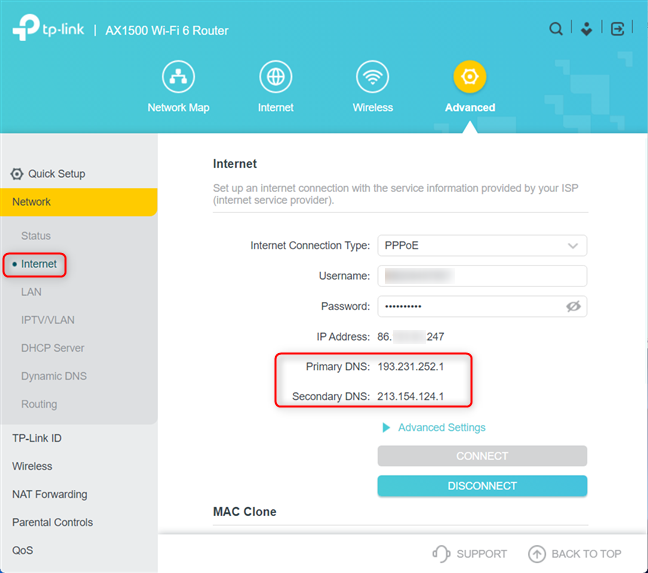
Vedere il DNS primario e il DNS secondario
SUGGERIMENTO: vuoi controllare a distanza il tuo router TP-Link da qualsiasi punto di Internet? Ecco come creare e aggiungere un ID TP-Link al router TP-Link Wi-Fi 6 .
Come impostare il DNS sul tuo router TP-Link Wi-Fi 6
Se desideri modificare i server DNS utilizzati dal tuo router TP-Link, fai clic o tocca il collegamento "Impostazioni avanzate" sotto le impostazioni per la tua connessione Internet.

Fare clic o toccare Impostazioni avanzate
Scorri le impostazioni fino a DNS primario . Fai clic o tocca "Ottieni dinamicamente dall'ISP" e scegli "Utilizza gli indirizzi DNS seguiti".
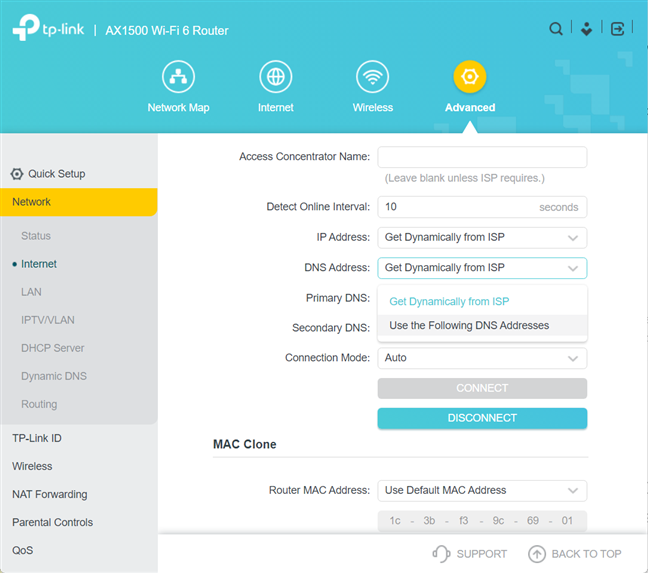
Seleziona "Utilizza i seguenti indirizzi DNS"
Ora le voci DNS primario e DNS secondario sono modificabili e puoi inserire gli indirizzi IP dei server DNS che desideri utilizzare. Ad esempio, abbiamo utilizzato il DNS di Google (8.8.8.8) come DNS primario e il DNS di Cloudflare (1.1.1.1) come secondario. Per applicare queste impostazioni, premere prima Disconnetti , in modo che il router TP-Link si disconnette da Internet.
Immettere l'indirizzo IP per il DNS primario e secondario
Premi il pulsante Connetti e il router TP-Link si riconnette a Internet e utilizza i nuovi server DNS che hai inserito, invece di quelli forniti dal tuo ISP.
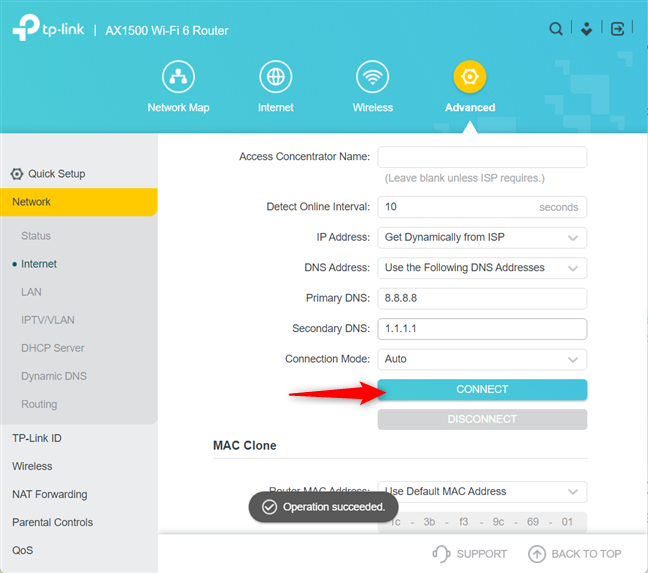
Riconnetti il tuo router TP-Link a Internet
Quando riduci a icona le Impostazioni avanzate , dovresti vedere il router TP-Link che utilizza i nuovi server DNS.
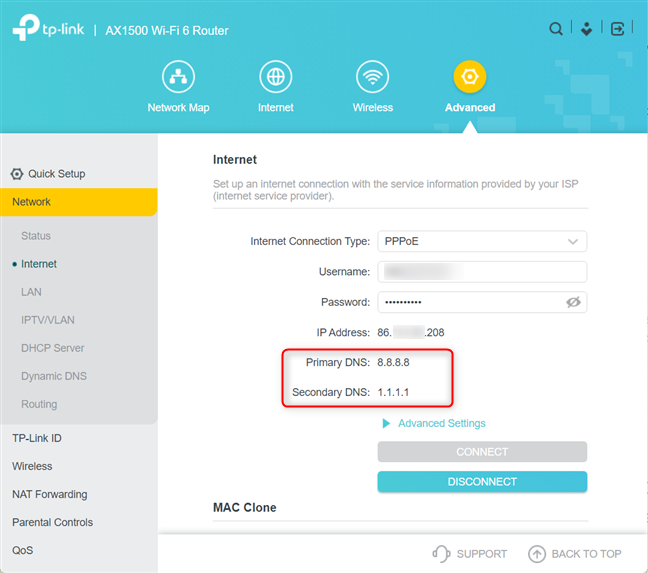
Il router TP-Link utilizza le nuove impostazioni DNS
Se in seguito desideri ripristinare le impostazioni DNS ai valori predefiniti, ripeti gli stessi passaggi e scegli "Ottieni dinamicamente dall'ISP" per il tuo DNS primario e DNS secondario .
Hai cambiato correttamente i server DNS sul tuo router TP-Link Wi-Fi 6?
La configurazione dei server DNS utilizzati dal router TP-Link non è difficile. Tuttavia, se hai riscontrato problemi durante l'intero processo, faccelo sapere nella sezione commenti qui sotto. Inoltre, siamo curiosi di sapere quali server DNS stai utilizzando sul tuo router TP-Link. Quindi non esitate a condividere queste informazioni di seguito.